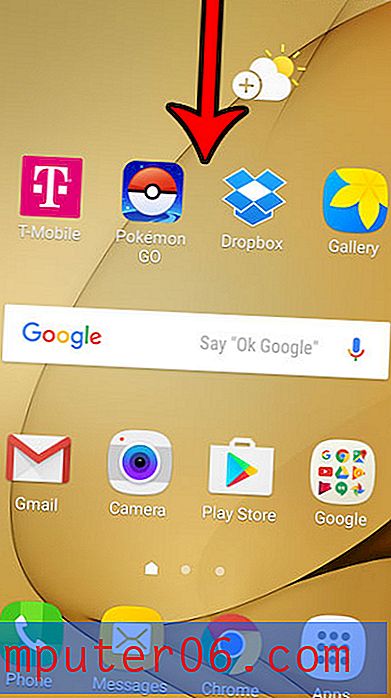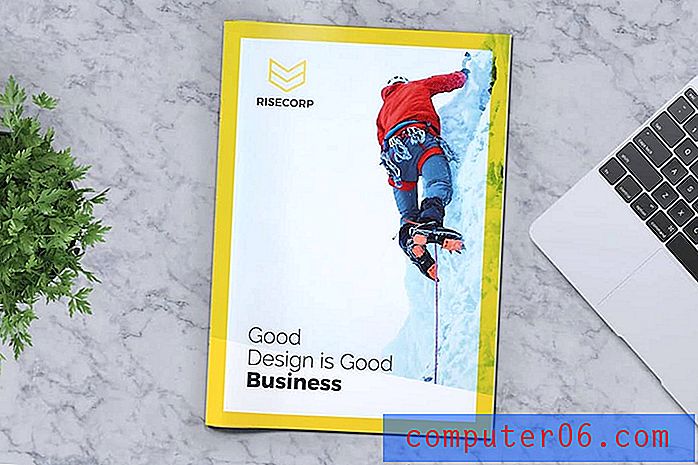Hoe de standaardweergave in Excel 2013 te wijzigen
Microsoft Excel 2013 heeft een aantal verschillende mogelijke toepassingen en het is niet ongebruikelijk dat één persoon profiteert van veel van deze toepassingen. Dus in bepaalde situaties zijn verschillende weergaven van een werkblad nuttiger dan andere. Als u merkt dat u de voorkeur geeft aan een andere weergave in Excel dan de huidige standaardoptie, kunt u de onderstaande stappen volgen om een andere standaardweergave in Excel 2013 in te stellen.
Amazon-cadeaubonnen zijn perfect voor de online shoppers in je leven en ze kunnen in verschillende denominaties worden gekocht. U kunt zelfs een videogiftkaart maken. Lees hier meer over de verschillende soorten Amazon-cadeaubonnen.
Gebruik een andere standaardweergave in Excel 2013
Merk op dat het maken van deze aanpassing ervoor zorgt dat Excel in deze weergave wordt geopend wanneer u het programma start. Als u slechts af en toe de weergave in Excel wilt kunnen wijzigen, kunt u beter worden bediend door op het tabblad Weergave boven aan het venster te klikken en vervolgens uw favoriete weergave te selecteren.
Stap 1: Open Microsoft Excel 2013 en selecteer vervolgens het type werkmap.
Stap 2: klik op het tabblad Bestand bovenaan het venster.

Stap 3: klik op Opties onder aan de kolom aan de linkerkant van het venster.
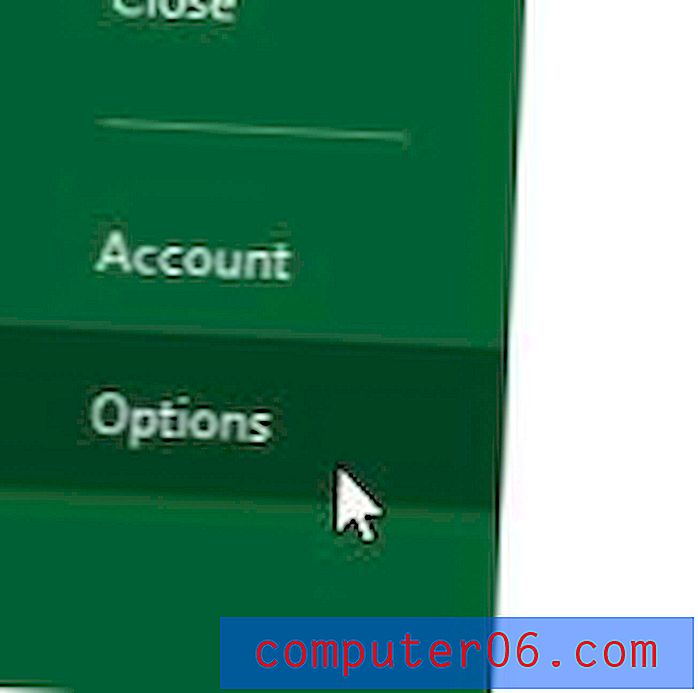
Stap 4: klik op de optie Algemeen aan de linkerkant van het venster Excel-opties .
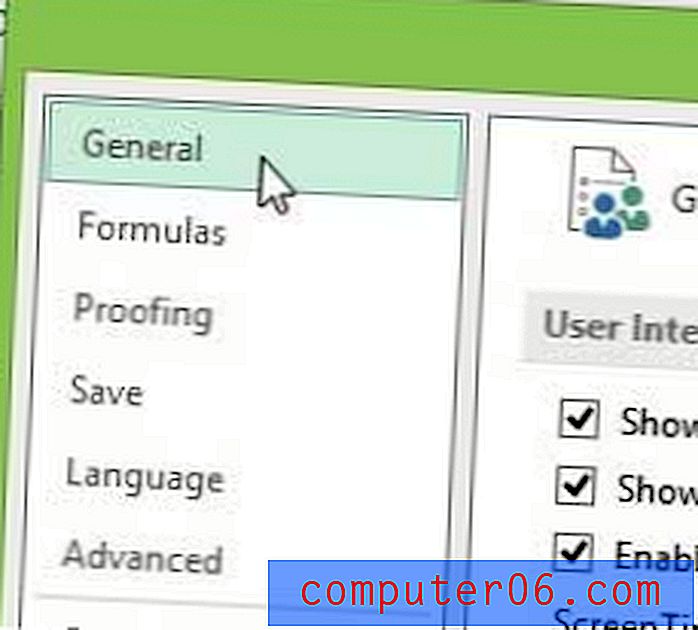
Stap 5: klik op het vervolgkeuzemenu rechts van de standaardweergave voor nieuwe bladen en selecteer vervolgens de weergave die u wilt gebruiken wanneer u een nieuw werkblad maakt.
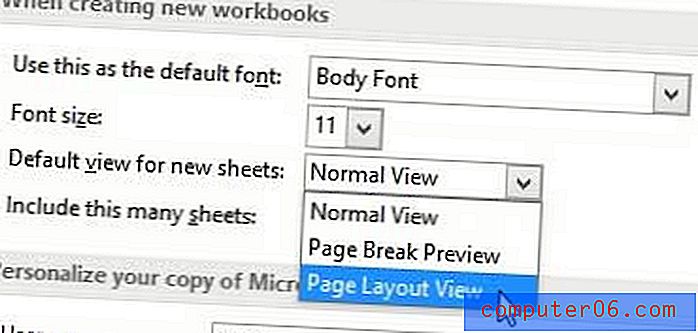
Stap 5: Klik op de OK- knop onderaan het venster.
Als uw exemplaar van Excel 2013 standaard op SkyDrive opslaat, kunt u die instelling aanpassen. Leer hoe u standaard op uw computer kunt opslaan in Excel 2013.